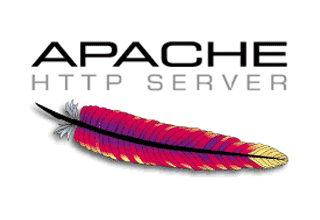Después de un tiempo de tratar actualiza mi portal Liferay de la version 6.1.1 a la 6.2, por fin lo logré.
Seguía las indicaciones de la documentación de Liferay pero no lograba que se actualizara correctamente.
Primero, porque la versión que tengo instalada biene integrada con Tomcat y por lo tanto no trae el archivo de configuración portal-ext.properties. Y además en mi instalación use Postgresql como la base de datos no use la de por defecto. Cabe aclarar que en mi instalación original no hice la instalación de nuevos plugins así que en teoría debería ser menos complicado.
Antes que nada recomiendo hacer un respaldo de la base de datos y de la aplicación para evitar tragedias.
- Descargue la aplicación de la página oficial. En mi caso uso la que viene integrada con Tomcat (mi servidor de aplicaciones java favorito).
- Descomprimir el archivo .zip descargado, liferay-portal-tomcat-6.2-ce-ga2-20140319114139101.zip, hasta esta fecha, en el directorio de instalación deseado.
- Reemplazar el directorio data en la carpeta creada (liferay-portal-6.2-ce-ga2 en mi caso), con el directorio data de la instalación actual (en mi caso la version 6.1.1).
- Crear el archivo portal-ext.properties en el directorio ../liferay-portal-6.2.-ce-ga2/tomcat-7.0.42/webapps/ROOT/WEB-INF/classes con el contenido siguiente:
jdbc.default.driverClassName=org.postgresql.Driver
jdbc.default.url=jdbc:postgresql://localhost:5432/xxxx
jdbc.default.username=xxxx
jdbc.default.password=xxxx
reemplazando xxxx por los datos correctos de su base de datos postgresql y el usuario.
- Arrancar la nueva versión de liferay.
- Se presentará inicialmente le página de configuración de liferay, proporcione los datos que quiera cambiar por ejemplo el nombre y apellido del usuario administrador actual, así como su correo y guarde los cambios.
- Aparecerá la nueva interfaz de Liferay 6.2.
- Configúrelo a su gusto.
Es todo..¡Saludos!